Webex LTI для вчителів
 Надіслати відгук?
Надіслати відгук?Налаштувати
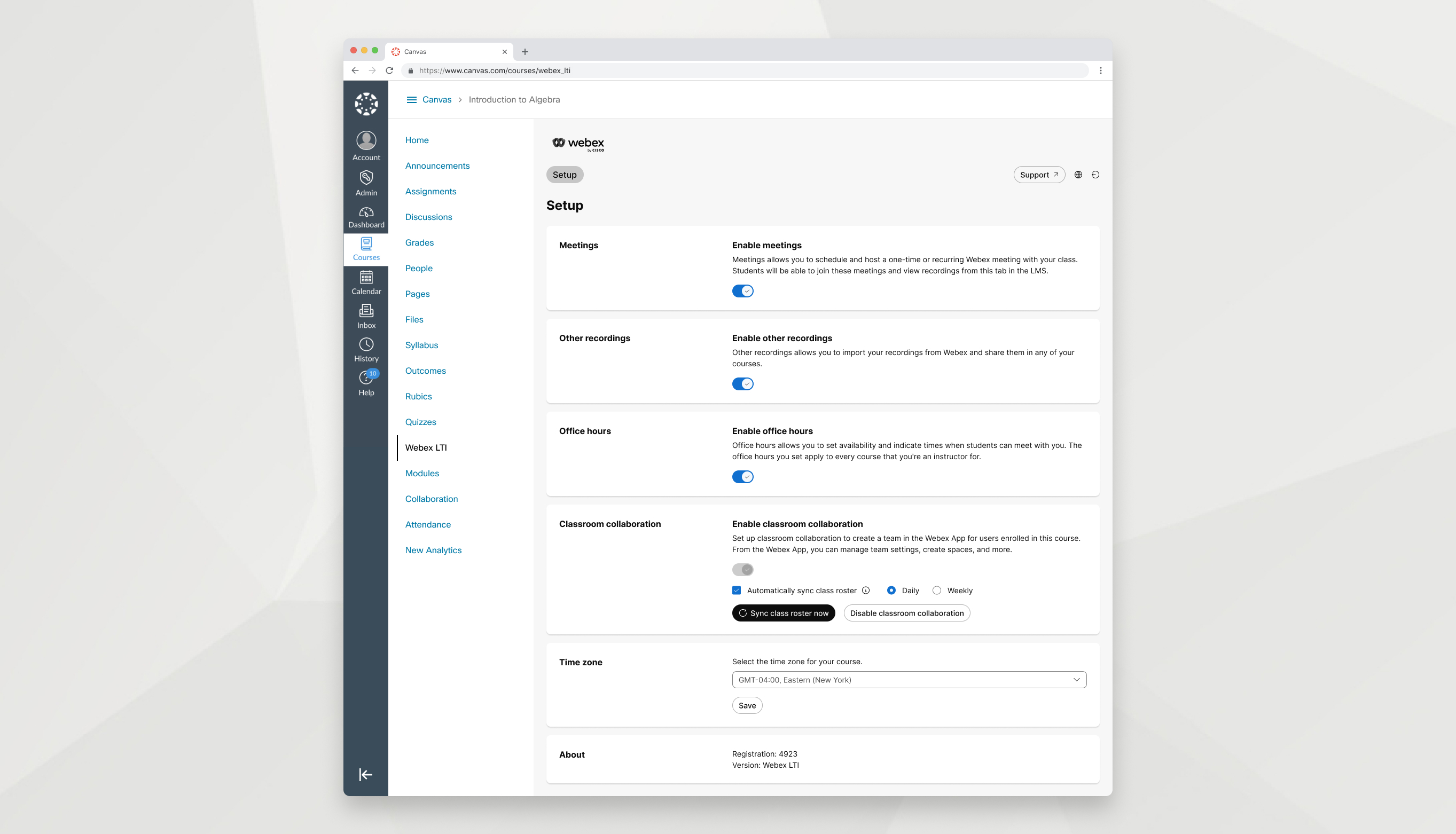
Налаштуйте параметри функцій для вашого курсу.
| 1 |
Відкрийте Webex LTI у вашій системі управління навчанням (LMS) та перейдіть на вкладку Налаштування. |
| 2 |
Виберіть функції, які ви хочете ввімкнути у своєму класі.
Кожна ввімкнена функція відображається як окрема вкладка. Якщо ви не бачите жодного з параметрів на вкладці Налаштування, адміністратор вашої школи не ввімкнув його. |
| 3 |
Виберіть свій часовий пояс і натисніть Зберегти. |
Наради
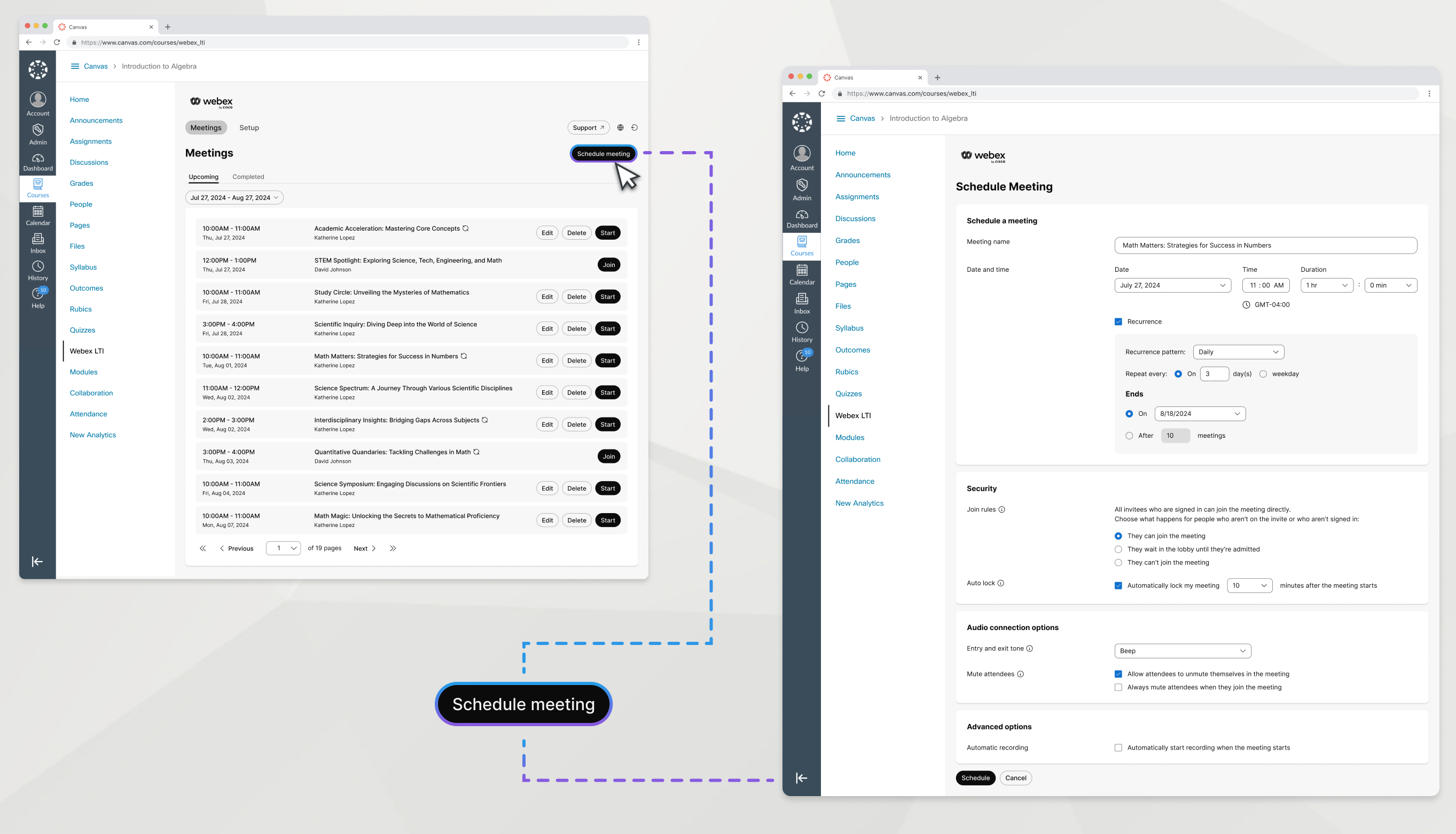
Функція зустрічей дозволяє вам планувати та проводити одноразові або періодичні зустрічі з вашим класом.
| 1 |
Перейдіть до розділу Зустрічі та натисніть Запланувати зустріч. Якщо буде запропоновано, увійдіть за допомогою Webex. |
| 2 |
Введіть наступну інформацію:
|
| 3 |
Натисніть Розклад |
Після створення зустрічі вона відображається на вкладці «Майбутні » , де її можуть бачити всі учасники курсу. На вкладці Майбутні ви можете розпочинати, редагувати або видаляти зустрічі
Редагування або видалення повторюваної зустрічі призведе до редагування або видалення всієї серії зустрічей. Повторювані зустрічі не можна редагувати або видаляти окремо.
Якщо в курсі кілька викладачів, ви можете розпочинати, редагувати та видаляти лише ті зустрічі, які ви створили.
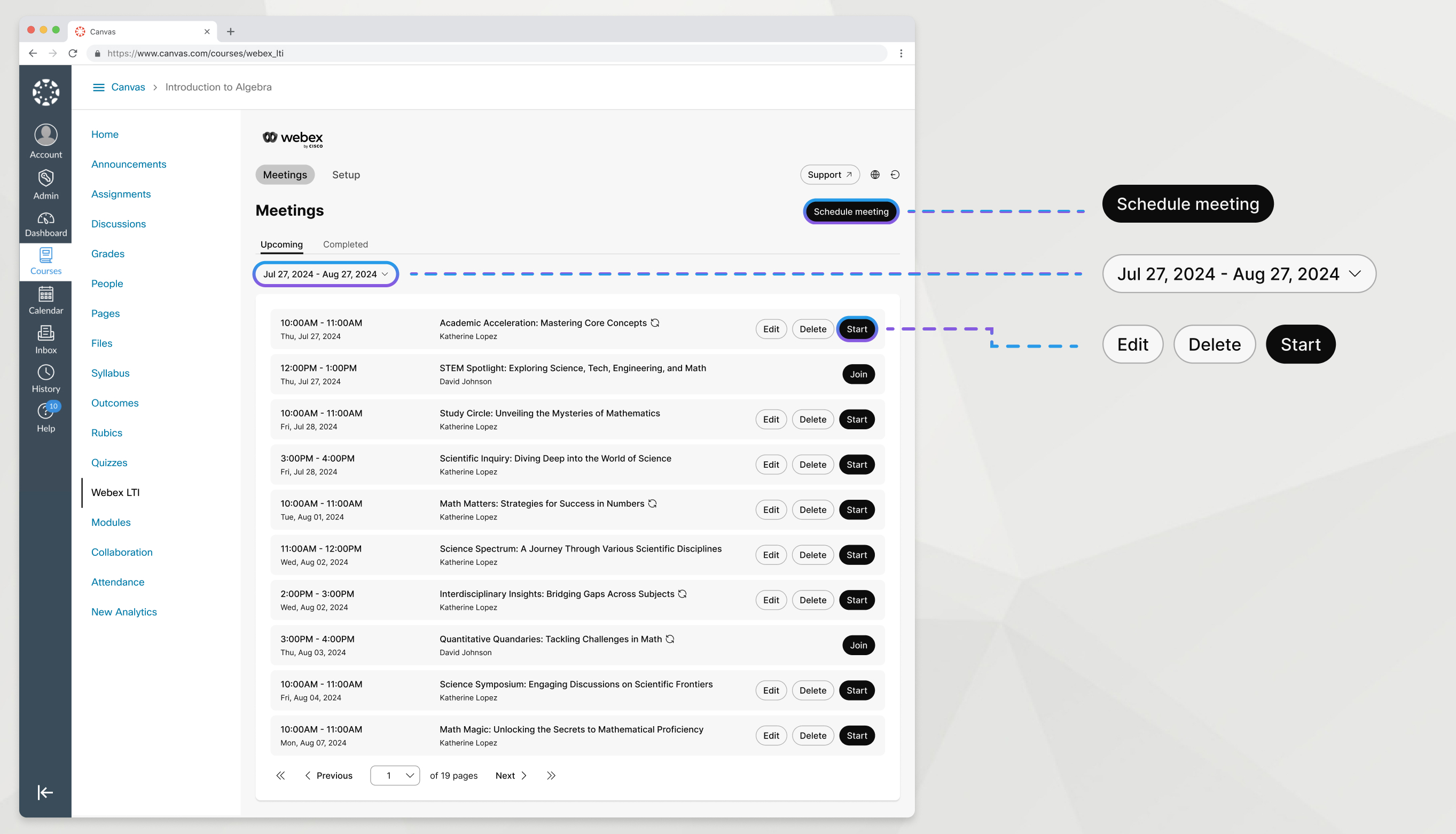
Починайте зустрічі класу зі своєї системи управління навчанням за допомогою Webex LTI.
| 1 |
Перейдіть на вкладку Зустрічі. |
| 2 |
На вкладці Майбутні знайдіть свою зустріч і натисніть Почати. |
Ви можете записати зустріч, яку ви запланували в Webex LTI, щоб зробити її доступною для своїх студентів.
Щоб записи відображалися в Webex LTI, потрібно запланувати зустріч у Webex LTI та увійти в Webex з Webex LTI на момент початку зустрічі.
| 1 |
Під час зустрічі вашого класу натисніть Записати Якщо кнопка Запис не відображається, знайдіть її в розділі Додаткові |
| 2 |
Виберіть Запис у хмарі, а потім натисніть Запис. Ви та інші учасники зустрічі повинні бачити червоний значок у верхньому правому куті вікна під час запису. |
| 3 |
За потреби знову натисніть Записати
|
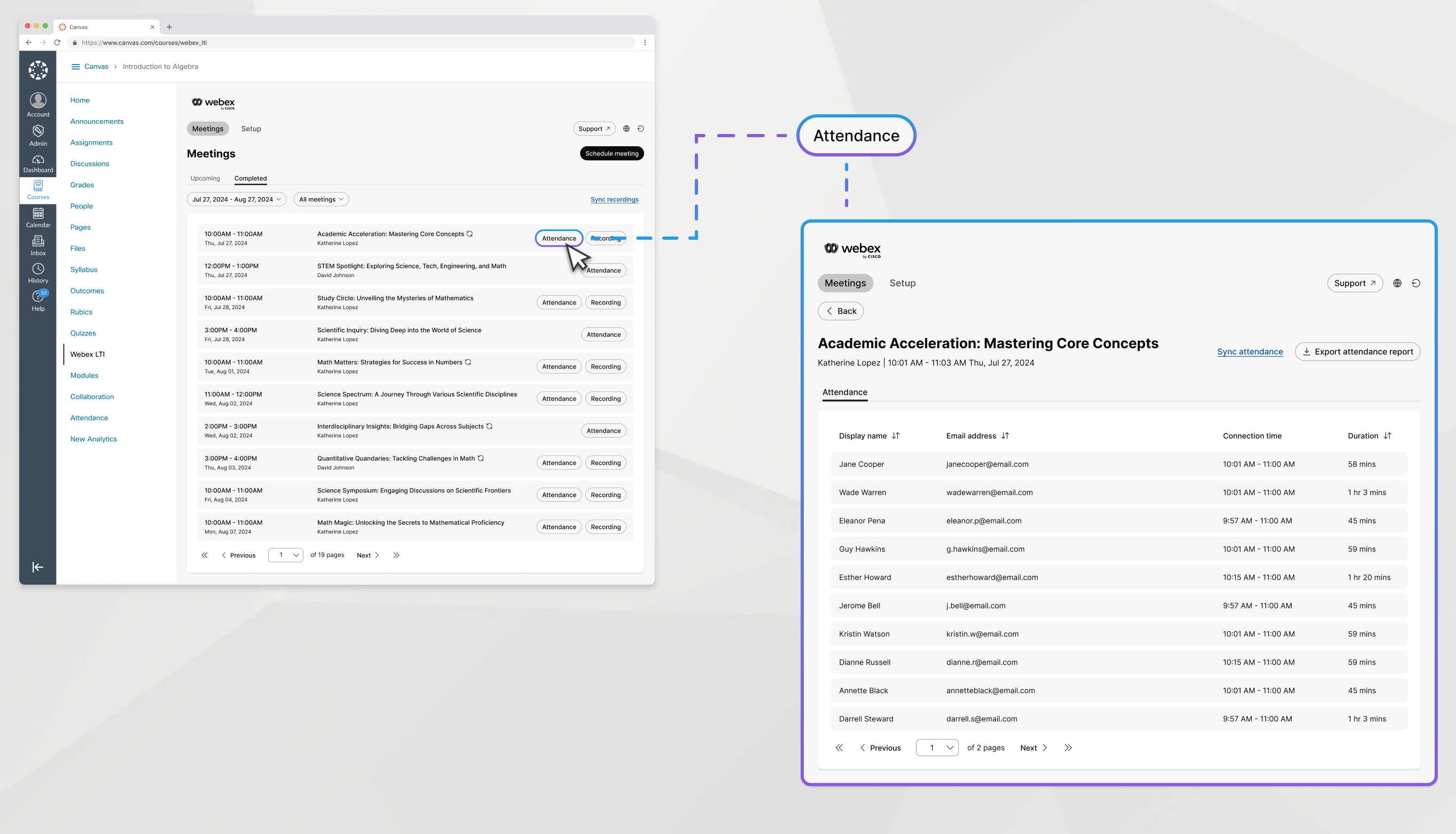
Після завершення зустрічі перегляньте список учасників, які приєдналися до неї.
| 1 |
Перейдіть на вкладку Зустрічі та натисніть Завершено. |
| 2 |
Знайдіть зустріч, для якої ви хочете переглянути інформацію про відвідуваність, і натисніть Відвідуваність. |
| 3 |
(Необов'язково): якщо відвідуваності ще немає, натисніть кнопку Синхронізувати відвідуваність. |
Що далі
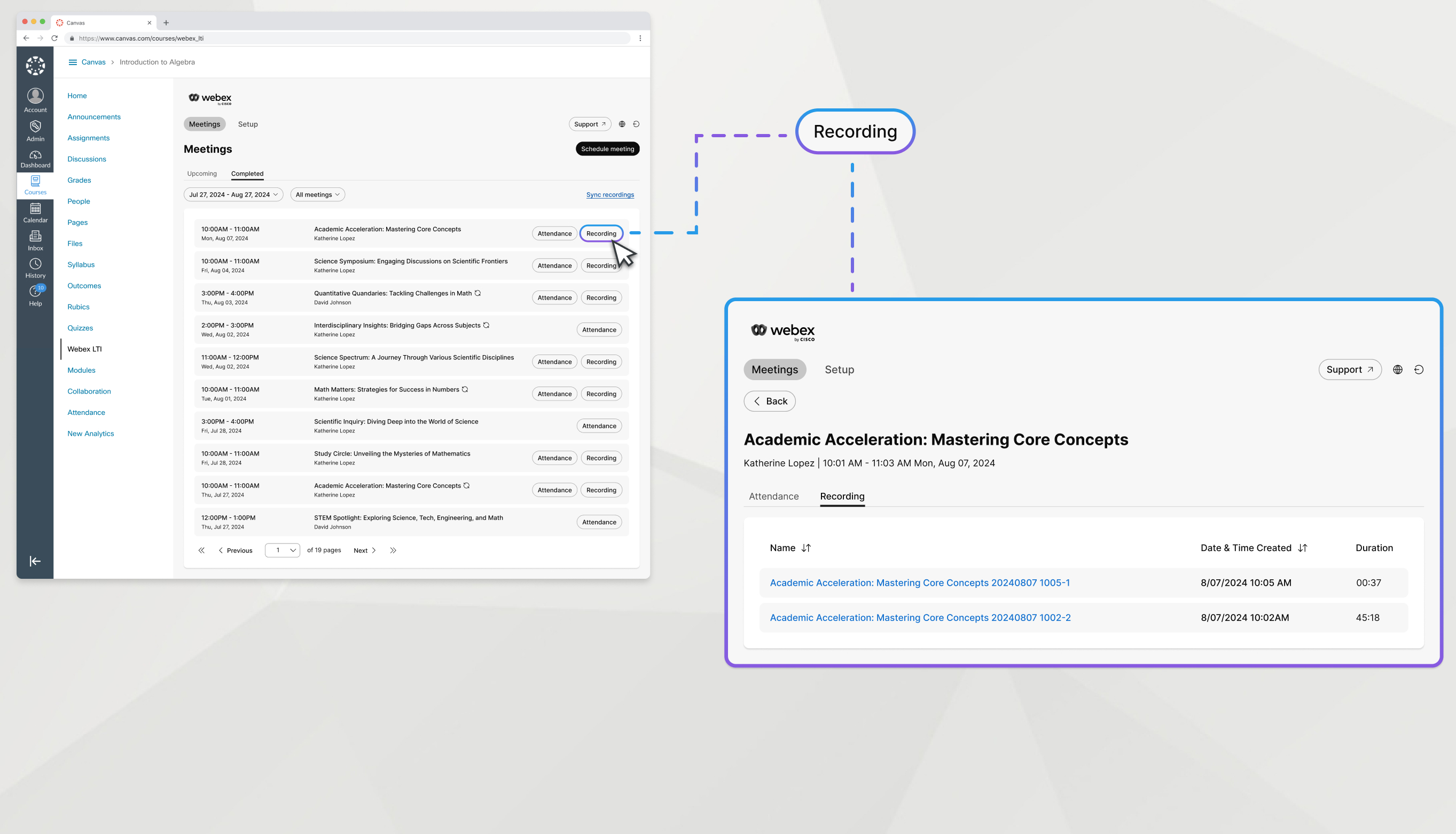
Перегляньте записи ваших класних зустрічей.
| 1 |
Перейдіть на вкладку Зустрічі та натисніть Завершено. |
| 2 |
Знайдіть зустріч із записом, який ви хочете переглянути, і натисніть Запис. |
| 3 |
Клацніть назву запису, щоб відкрити його. |
| 4 |
Скопіюйте пароль запису та натисніть Переглянути запис. Введіть пароль на наступному екрані, щоб переглянути запис зустрічі.
|
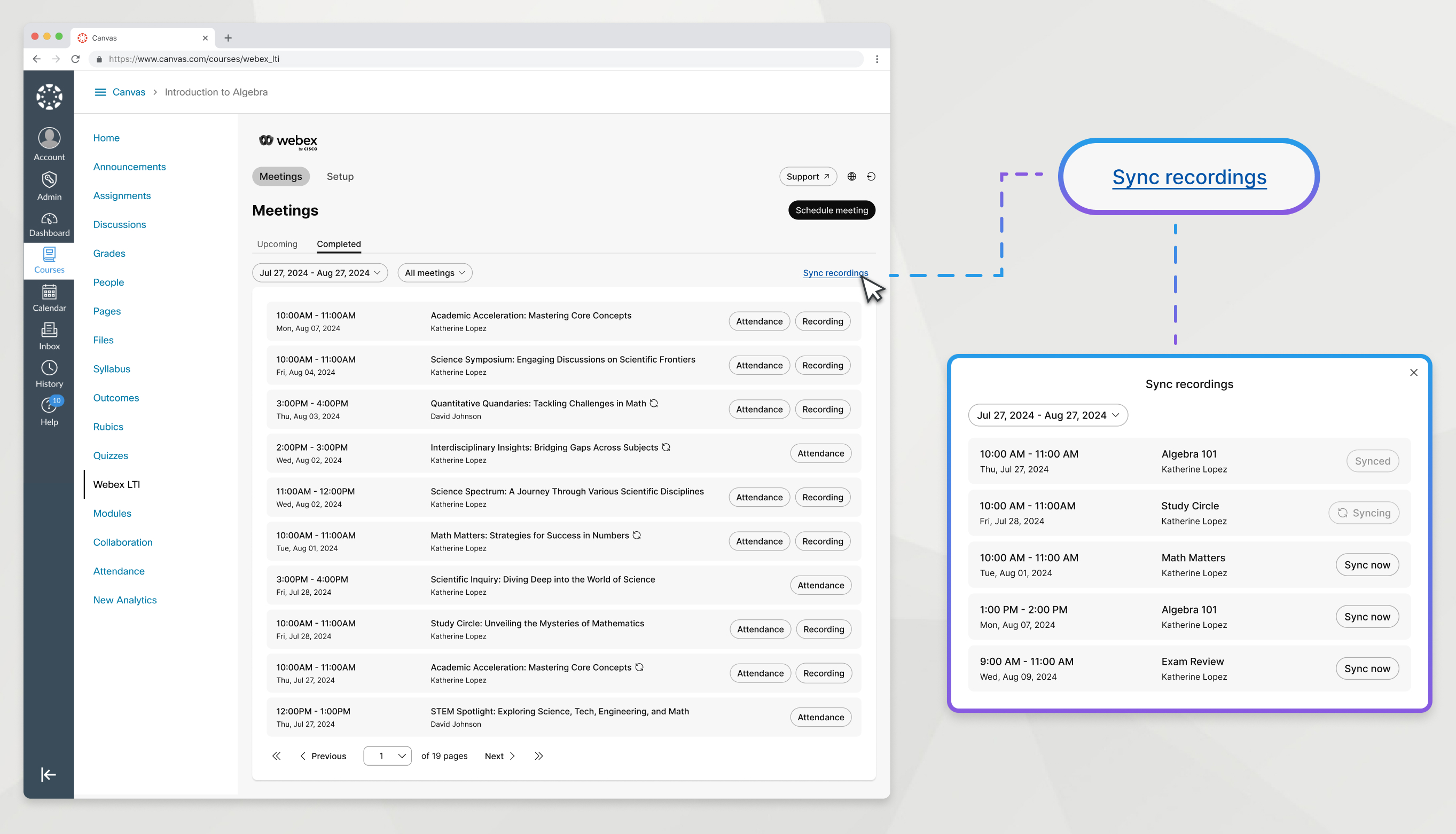
Ваші записи зустрічі автоматично з’являться у вмісті зустрічі після її завершення та обробки запису. Якщо вам потрібно, щоб запис був доступний до автоматичного процесу, ви можете синхронізувати його вручну.
| 1 |
Перейдіть на вкладку Зустрічі та натисніть Завершено. |
| 2 |
Натисніть кнопку Синхронізувати записи. |
| 3 |
Виберіть діапазон дат, протягом якого відбулася записана зустріч. Ви можете вибрати діапазон дат лише до 7 днів. |
| 4 |
Знайдіть зустріч із записом, який потрібно синхронізувати, і натисніть Синхронізувати зараз. Зустрічі відображаються в цьому вікні, лише якщо їх уже оброблено Webex. |
| 5 |
Після синхронізації запису закрийте вікно. |
Що далі
Інші записи
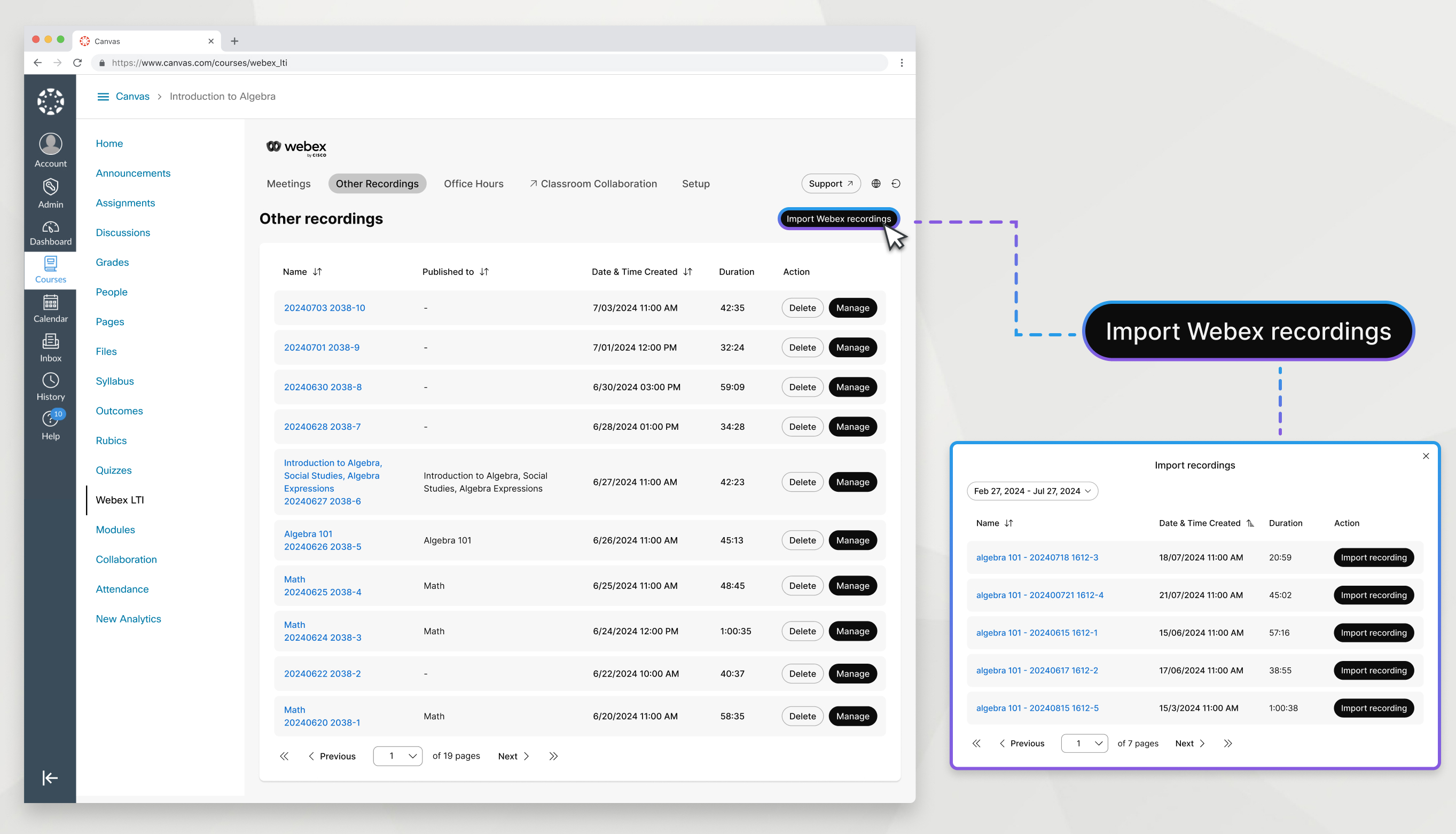
Інші записи дозволяє імпортувати будь-які ваші записи Webex, які не пов’язані із запланованими зустрічами Webex LTI, та публікувати їх у ваших класах. Запишіть себе на відео, коли ви викладаєте урок або пояснюєте тему без участі учасників — ви можете використовувати ці записи з семестру в семестр.
| 1 |
Перейдіть на вкладку Інші записи. |
| 2 |
Натисніть Імпортувати записи Webex. |
| 3 |
Виберіть діапазон дат, який включає запис, який потрібно імпортувати. |
| 4 |
Знайдіть свій запис і натисніть Імпортувати запис. |
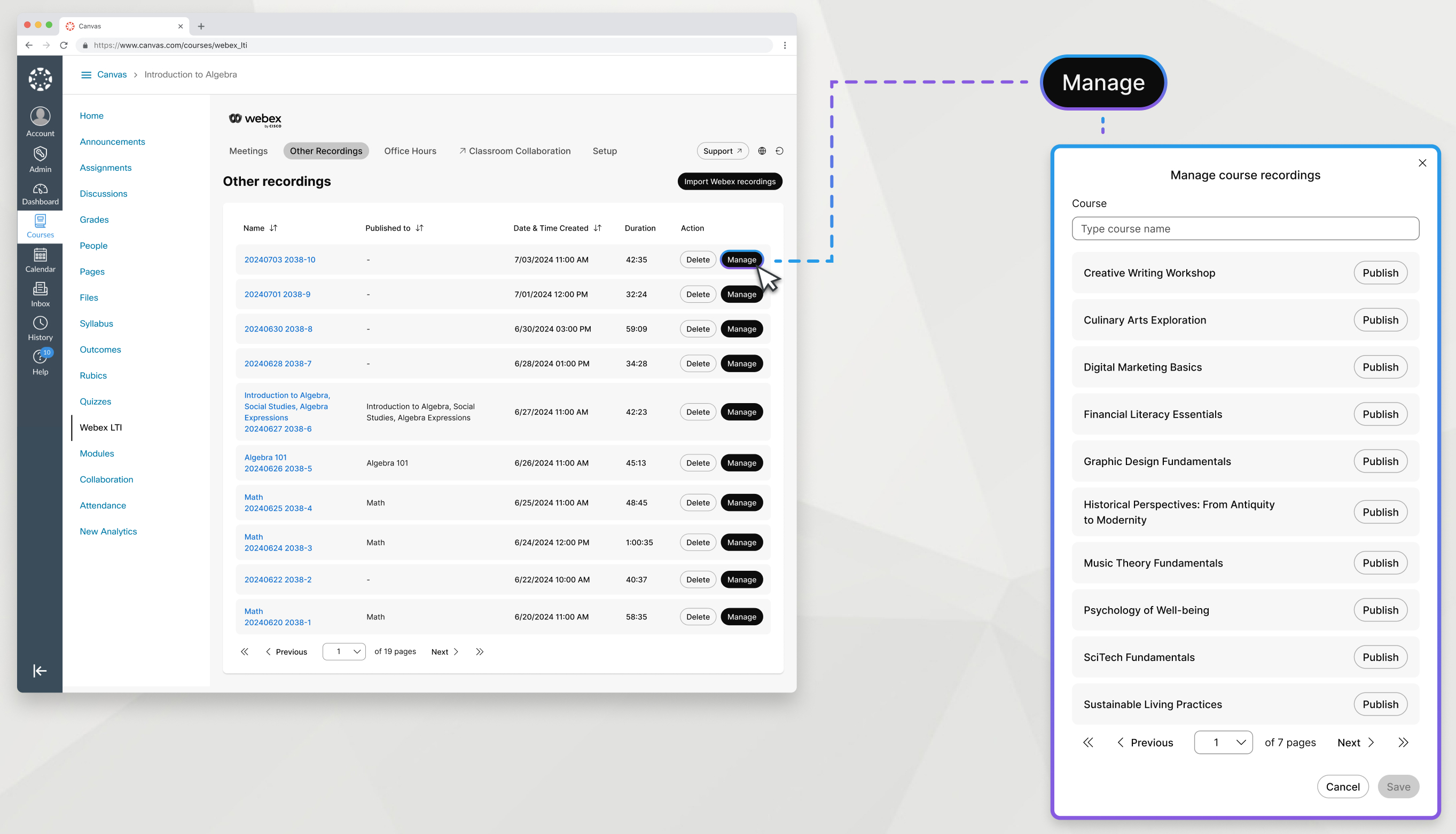
Після імпорту запису Webex до Інші записиви можете опублікувати його в будь-якому зі своїх курсів, щоб зробити його доступним для студентів.
| 1 |
На вкладці Інші записи знайдіть запис і натисніть Керування. |
| 2 |
Знайдіть курс, у якому ви хочете опублікувати свій запис, і натисніть Опублікувати. Щоб курс відображався в цьому списку, потрібно відкрити Webex LTI принаймні один раз у цьому курсі. |
| 3 |
Клацніть Зберегти. |
Ви можете скасувати публікацію запису з курсу, щоб зробити його недоступним для студентів.
| 1 |
На вкладці Інші записи знайдіть запис і натисніть Керування. |
| 2 |
Знайдіть курс, у якому ви хочете опублікувати свій запис, і натисніть Скасувати публікацію. |
| 3 |
Клацніть Зберегти. |
Видалення запису видаляє його з будь-якого курсу, в якому ви його опублікували, а також з вкладки Інші записи.
| 1 |
Перейдіть на вкладку Інші записи.
|
| 2 |
Знайдіть запис, який потрібно видалити, і натисніть Видалити. |
Графік консультацій
Ви можете планувати та розміщувати години роботи офісу за допомогою Webex LTI. На вкладці Години роботи встановіть свою доступність і вкажіть час, коли ваші студенти можуть зустрічатися з вами. Налаштований вами графік консультацій застосовується до всіх курсів, у яких ви інструктор. Якщо на курсі є кілька викладачів, студенти повинні вибрати вас зі списку викладачів, щоб запланувати з вами зустріч.
Зустрічі в офісні години дозволяють студентам планувати зустрічі безпосередньо з вами. Щоб проводити консультації для кількох студентів одночасно, рекомендуємо створити віртуальну зустріч і назвати її «Консультаційні години».
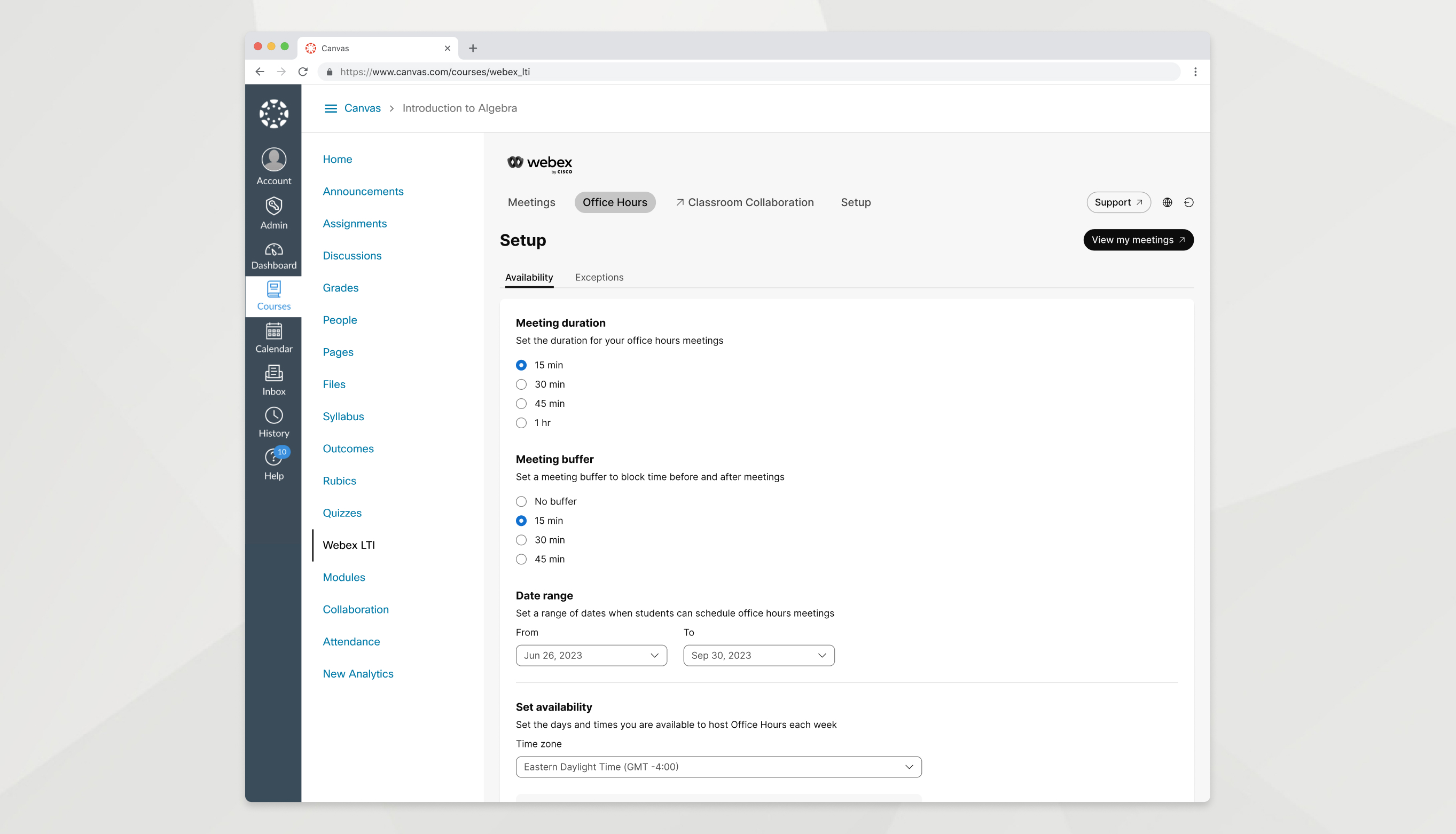
Функція Години роботи дозволяє вам вказувати свою доступність у різні дні та час, щоб ваші студенти могли зустрітися з вами.
| 1 |
Перейдіть на вкладку Години роботи офісу. |
| 2 |
На вкладці Доступність встановіть наступне:
|
| 3 |
Прокрутіть униз і натисніть Зберегти. |
Тепер ваші студенти можуть вибрати час для зустрічі з вами. Коли студент успішно записується на зустріч, цей часовий проміжок стає недоступним для нікого іншого. Ви отримаєте електронний лист із посиланням на зустріч і побачите зустріч у списку Майбутні зустрічі на вашому сайті Webex.
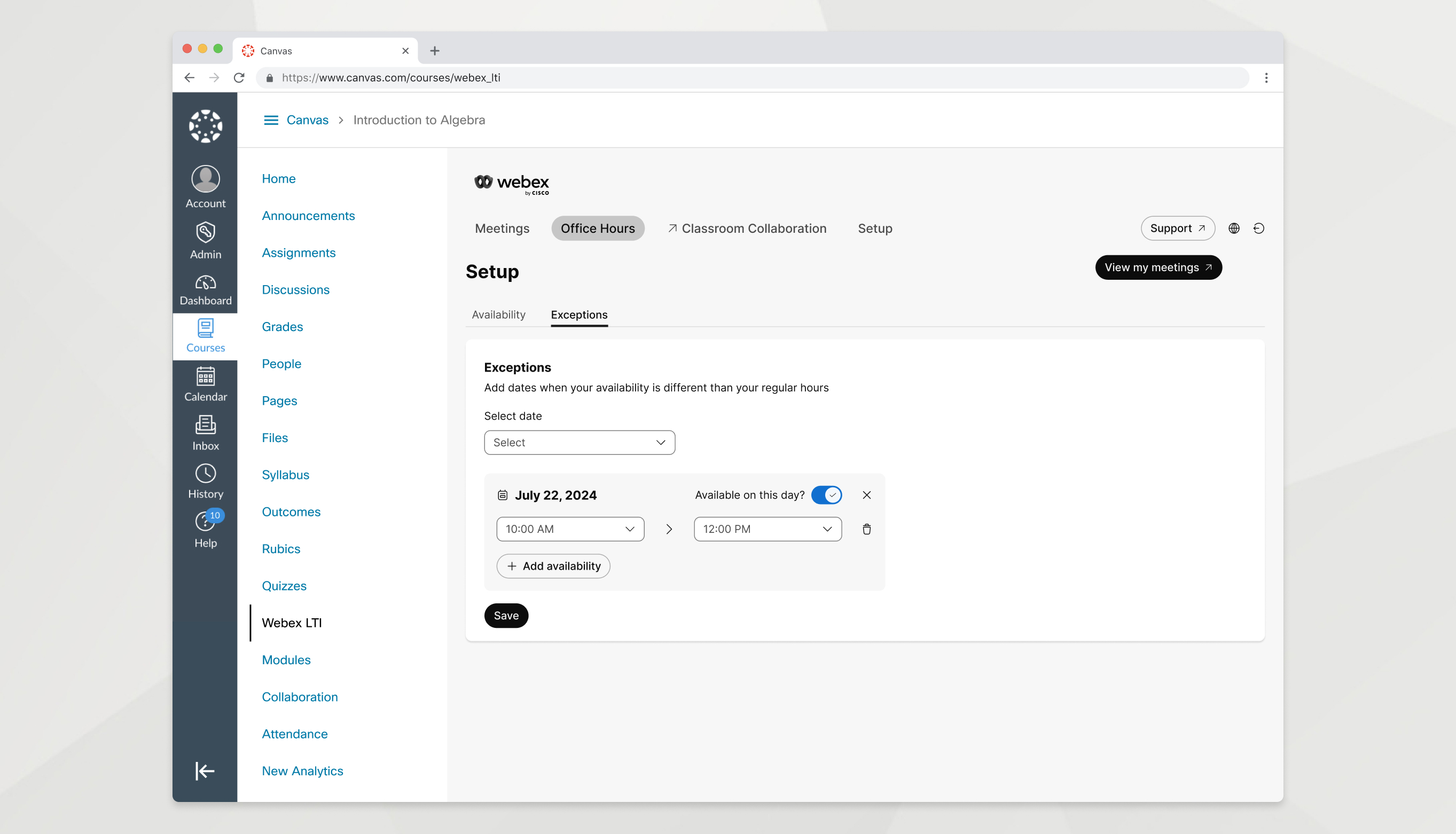
Встановіть винятки, щоб змінити свою доступність у певну дату, щоб години роботи точно відповідали вашому графіку. Ви можете заблокувати доступність на всю дату, видалити часові інтервали з дати або додати нові часові інтервали до дати.
| 1 |
Перейдіть на вкладку Години роботи та натисніть Винятки. |
| 2 |
Виберіть дату та скористайтеся наступними опціями, щоб змінити свою доступність на цю дату:
|
| 3 |
Клацніть Зберегти. |
Що далі
Ви можете встановити максимум 50 майбутніх винятків одночасно. Встановлення винятку для дати не вплине на жодні зустрічі щодо консультаційних годин, які студент запланував до встановлення винятку. За потреби ви можете перенести ці зустрічі у Webex.
Співпраця в класній кімнаті
Перш ніж почати
Щоб увімкнути співпрацю в класі в Webex LTI Legacy, спочатку потрібно авторизуватися за допомогою LMS та увійти за допомогою Webex.
| 1 |
У розділі Налаштуванняперейдіть до розділу співпраця в класі. |
| 2 |
Натисніть Авторизувати та дотримуйтесь підказок на екрані, щоб авторизувати Webex LTI Legacy у вашій системі управління навчанням. Якщо ви вже авторизувалися за допомогою LMS, ви не побачите кнопку Авторизувати і можете пропустити цей крок. |
| 3 |
Натисніть Увійти за допомогою Webex, щоб увімкнути співпрацю в класі та введіть свої облікові дані Webex. Якщо ви вже ввійшли за допомогою Webex, ви не побачите кнопку Увійти за допомогою Webex, щоб увімкнути співпрацю в класі і можете пропустити цей крок. |
| 4 |
Увімкніть перемикач, щоб увімкнути співпрацю в класі. |
Перш ніж почати
Щоб увімкнути співпрацю в класі в Webex LTI, спочатку потрібно ввійти в Webex.
| 1 |
У розділі Налаштуванняперейдіть до розділу співпраця в класі. |
| 2 |
Натисніть Увійти за допомогою Webex, щоб увімкнути співпрацю в класі та введіть свої облікові дані Webex. Якщо ви вже ввійшли за допомогою Webex, ви не побачите кнопку Увійти за допомогою Webex, щоб увімкнути співпрацю в класі і можете пропустити цей крок. |
| 3 |
Увімкніть перемикач, щоб увімкнути співпрацю в класі. |
Увімкнення співпраці в класі створює команду для вашого курсу в застосунку Webex і додає всіх учасників курсу як членів цієї команди. За замовчуванням Webex LTI щодня автоматично синхронізує список ваших класів. Автоматична синхронізація гарантує, що члени команди Webex точно відображають список учасників, зарахованих на ваш курс.
|
Перейдіть на вкладку Налаштування та знайдіть розділ Співпраця в класі.
|
Ви можете вимкнути спільну роботу в класі, якщо більше не хочете використовувати її на своєму занятті.
| 1 |
Перейдіть на вкладку Налаштування та знайдіть розділ Співпраця в класі. |
| 2 |
Натисніть Вимкнути співпрацю в класі. |
| 3 |
Прочитайте пояснення того, що відбувається, коли ви вимикаєте співпрацю в класі, і натисніть OK. |
Що далі
Архівуйте команду у застосунку Webex, щоб зробити команду та простори недоступними для ваших студентів.

 у Webex.
у Webex. параметри.
параметри.
